Win11正式版刚上市的时候对AMD锐龙的兼容性真的很成问题,所以Win11的更新补丁和AMD的新版驱动要同时出手解决问题。之前咱们介绍过Win11更新补丁的威力,那么win11对amd优化如何解决呢?今天就来看看win11对amd优化解决方法吧。
方法一:设置内调整成最佳性能
1、硬件配置不足以支撑 win11 系统的动画以及特效,这时我们可以先通过开始菜单界面进入系统“设置”。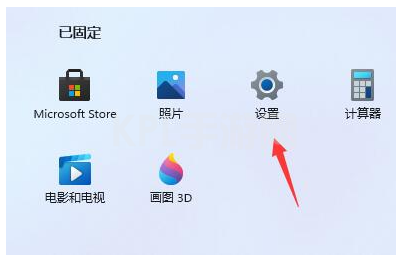
2、在左上方搜索框中搜索“性能”进入“调整 Windows 的外观和性能”。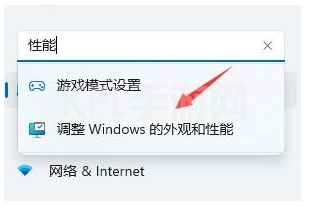
3、在视觉效果界面下方勾选“调整为最佳性能”。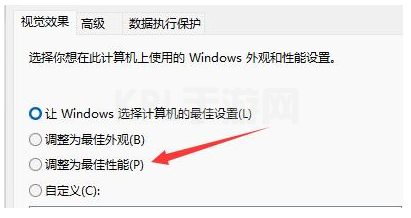
4、设置完成之后点“确定”即可有效修复 amd 升级完 win11 电脑变卡的问题。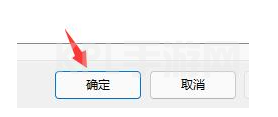
方法二:删除旧的更新文件夹释放内存
1、也可以通过更新升级的方法会保留旧版本系统文件,这时我们先查看 C 盘就会发现有个 Windows.old 文件夹,里面就是原来 Win10 系统的文件,十分占内存,删掉这个文件夹并且清理磁盘后即可释放内存空间。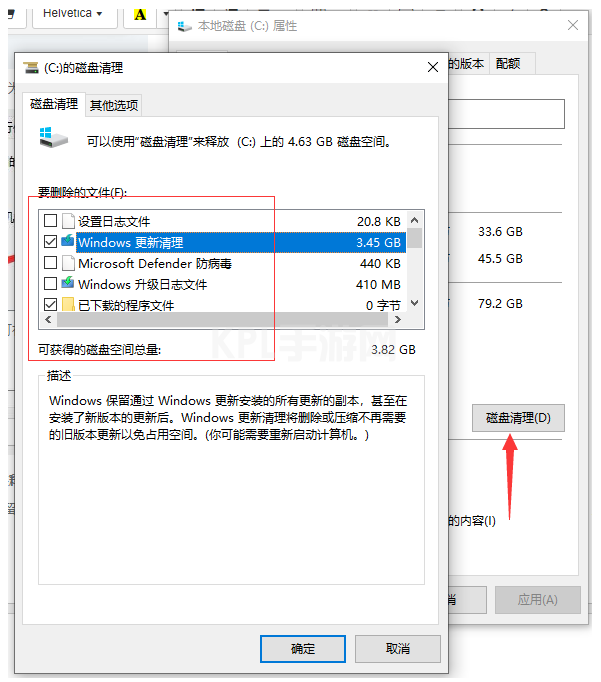
2、或者也可以使用装机吧一键重装系统直接在线安装一个纯净版的 win11 系统即可有效解决 amd 升级完 win11 电脑变卡的问题。








